windows11驱动怎么更新 windows11驱动更新教程
更新日期:2022-08-29 17:52:35
来源:互联网
在windows11电脑中只有驱动正常了,用户才可以正常使用设备哦,可以通过更新驱动解决驱动不正常的问题,那驱动要怎么更新呢,首先打开电脑的设置选项,点击Windows更新即可更新驱动哦,也可以打开设备管理器,找到想要更新驱动的设备,点击更新即可。
windows11驱动更新教程
方法一
1、点击任务栏中的开始菜单
2、在其中找到并进入“设置”,点击左边最下方的“Windows更新”
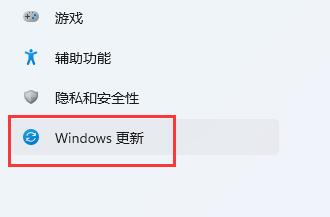
3、最后在其中自动更新系统就可以更新win11驱动了
方法二
1、如果系统更新驱动失败,也可以去设备管理器中更新
2、首先也是打开开始菜单,这次在上方搜索并打开“设备管理器”

3、在其中右键选中想要更新的驱动,点击“更新驱动程序”
4、最后在其中选择“自动搜索驱动程序”就能自动更新了
常见问题
- 知乎小说免费阅读网站入口在哪 知乎小说免费阅读网站入口分享365439次
- 知乎搬运工网站最新入口在哪 知乎盐选文章搬运工网站入口分享218666次
- 知乎盐选小说免费网站推荐 知乎盐选免费阅读网站入口分享177209次
- 原神10个纠缠之缘兑换码永久有效 原神10个纠缠之缘兑换码2024最新分享96861次
- 羊了个羊在线玩入口 游戏羊了个羊链接在线玩入口70746次
- 在浙学网页版官网网址 在浙学官方网站入口66419次
- 王者荣耀成年账号退款教程是什么?王者荣耀成年账号可以退款吗?64796次
- 地铁跑酷兑换码2024永久有效 地铁跑酷兑换码最新202458573次
- paperpass免费查重入口58502次
- 蛋仔派对秒玩网址入口 蛋仔派对秒玩网址入口分享57697次

